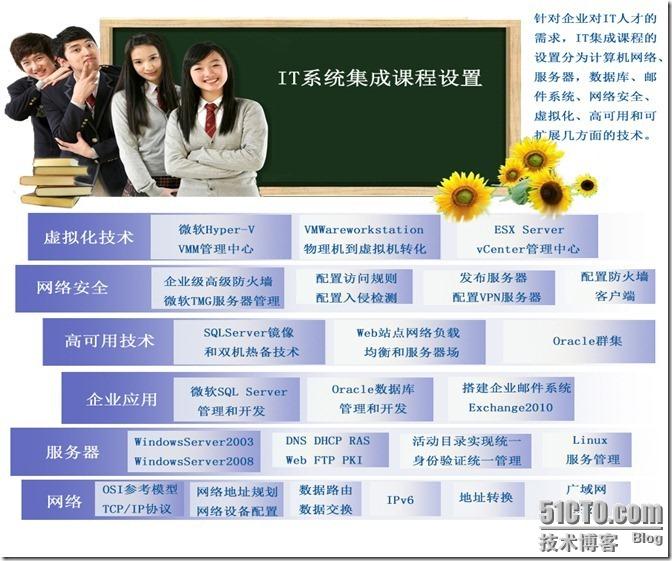Ubuntu系统(十)-Web服务配置
Web服务配置
1、常见的WEB服务器
微软IIS
IBM WebSphere
BEA WebLogic
Apache
2、Ubuntu下安装
保证网络正常

运行 apt-get install apache2,如果不知道运行什么命令,可以apt-get install apache+TAB


上网不正常如下提示,请检查网络及IP设置

测试是否apache2正常工作

![]()
![]()
启动停止重启Apache服务
产生的启动和停止文件是:/etc/init.d/apache2
sudo /etc/init.d/apache2 restart
启动:sudo apache2ctl -k start
停止:sudo apache2ctl -k stop
重新启动:sudo apache2ctl -k restart

重新启动的时候,出现错误
在目录/etc/apache2/conf.d/ 下创建文件fqdn
内容如下ServerName localhost

默认网站文件夹路径/var/www/index.html
查看是哪个用户运行的apache进程,运行ps �Cauxf |grep apache

cp /var/www/index.html /var/www/index.php
不是打开php网页,而是要求下载保存
确认是否启用了Apache 的PHP5模块执行a2enmod php5

![]()
安装LAMP
执行apt-get install apache2 libapache2-mod-php5 php5-mysql mysql-server

PHP测试
![]()

确认是否启用了Apache 的PHP5模块执行a2enmod php5

验证
创建一个phpinfo.php文件,在服务器上的/var/www下
#echo “<?php phpinfo();?>” | tee phpinfo.php

配置文件
/etc/apache2/apache2.conf
/etc/apache2/envvars

内容如下:

端口修改
/etc/apache2/ports


配置字符集etc/apache2/conf.d/charset

Apache多域名配置
1. 配置文件介绍

apache2.conf:apache的主配置文件,apache启动时会加载其他文件。
httpd.conf:用户配置文件。
Ports.conf:端口配置文件
sites-enabled:存放虚拟主机配置文件的软连接
sites-available:存放虚拟主机配置文件
mods-enabled:存放模块软连接
mods-available :模块存放处
2. 添加文件支持类型和添加首页文件
文件:apache2.conf
添加文件支持:
AddType application/x-httpd-php .php .htm .html
添加首页文件:
<IfModule dir_module>
DirectoryIndex index.htm index.html index.php
</IfModule>
3、添加多域名支持
单台机器上设置多个域名或主机名时,我们就要用到基于名称的虚拟主机。
主配置文件 apache2.conf,在该文件中我们可以看到下列字段:
![]()
3.1设置步骤
修改文件:/etc/apache2/sites-available/default
 修改内容:
修改内容:
分析设置语句:
l NameVirtualHost 10.39.6.59:80:表示我们要做的是一个基于名称的虚拟主机,其IP为:192.168.0.173
l <VirtualHost 10.39.6.59> 和 </VirtualHost>:表示在其中的是一个虚拟主机的配置
l ServerName www.han.com:设置虚拟主机的域名
l DocumentRoot /var/www/han:设置该虚拟主机的主目录路径
l ErrorLog /var/log/apache2/error.log:设置该虚拟主机的出错信息
3.2进一步说明
我们再添加一个虚拟主机站点 www.li.com,首先到 /etc/apache2/sites-available/ 目录中建立一个文件 li,编辑该文件:
<VirtualHost 192.168.0.173:80>
ServerName www.li.com
ServerAdmin [email protected]
DocumentRoot "/var/www/li/"
ErrorLog "/var/log/apache2/edunuke_errors.log"
CustomLog "/var/log/apache2/edunuke_accesses.log" common
</VirtualHost>

设置的具体含义同上面的相似,然后再运行命令:
sudo a2ensite li
![]()
这样,虚拟主机站点 www.li.com 就已经安装好了。这时可以在 /etc/apache2/sites-enabled/ 目录中发现多了一个到 /etc/apache2/sites-available/li 的软链接。
![]()
然后注释ports.conf里这行字段:
![]()
否则apache重启时会包这样的错误:
![]()
在han和li文件夹下建立不同文字提示的主页index.php
<?php echo "lijianbo";?>
报错原因:
NameVirtualHost语法错误 ,对于同一主机支持多个虚拟主机的情况,只需要命名一次NameVirtualHost。
接下来将 Apache2 重启来使虚拟主机站点运行起来
![]()
3.3注意事项
l NameVirtualHost字段的端口号不能忽略,否则起apache时报错:VirtualHost 220.231.32.*:80 -- mixing * ports and non-* ports with a NameVirtualHost address is not supported, proceeding with undefined results――apache不能起动。
如果VirtualHost 字段的端口号确实,起apache时报错:VirtualHost 220.231.32.28:0 -- mixing * ports and non-* ports with a NameVirtualHost address is not supported, proceeding with undefined results――但apache可以启动,访问也正常
===============================================================
我研发的IT集成课程
试听下载地址 http://www.91xueit.com 试听下载